何気に、Google Analyticsでアクセス状況を確認すると。。。
3日間アクセスなしの状態になっていた。こんなこともあるんだーーー。
3/20のPM以降から、一切アクセスされていない状態。。。
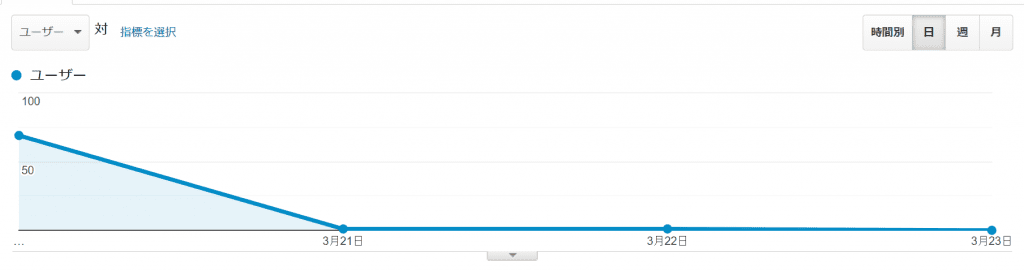
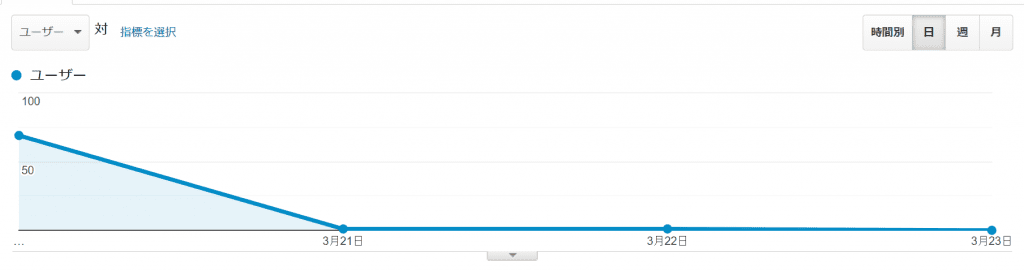 しかし、WordPressのJetpackサイト統計情報では、アクセス数として実績がでていたので、 Google 関連のサービスで環境が変わるようなことが起きたと思われる。
しかし、WordPressのJetpackサイト統計情報では、アクセス数として実績がでていたので、 Google 関連のサービスで環境が変わるようなことが起きたと思われる。
Google Analyticsに関して調べていくと、ドメインの所有権、TXTレコードというキーワードを発見。手順通りgodaddy.comにアクセスするも何をすべきか意味が分からん。DNS設定って??


TXTレコードに追加画面に辿り着くも、 Google 管理コンソールにログインする際、現在のアカウントではなく管理者アカウントでログインするような指示。従うも。。。途中で断念。わからん。


WordPressの環境を見ていくと「インサイト」という見慣れないメニューが追加されていました。環境に関して変更していないので、このメニューが急に表示されたのは、疑問です。サブタイトルで「Best Google Analytics Plugin for WordPress」と言うことで、Monster Insightsに関して設定を行ってみました。
設定方法
1.メニューから「インサイト」ー「Connect MonsterInsights and Setup Website Analytics」を押します。
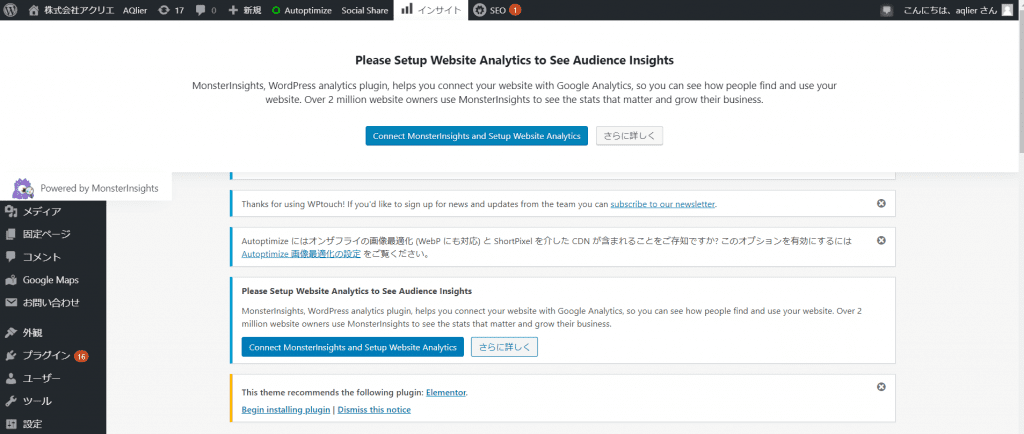
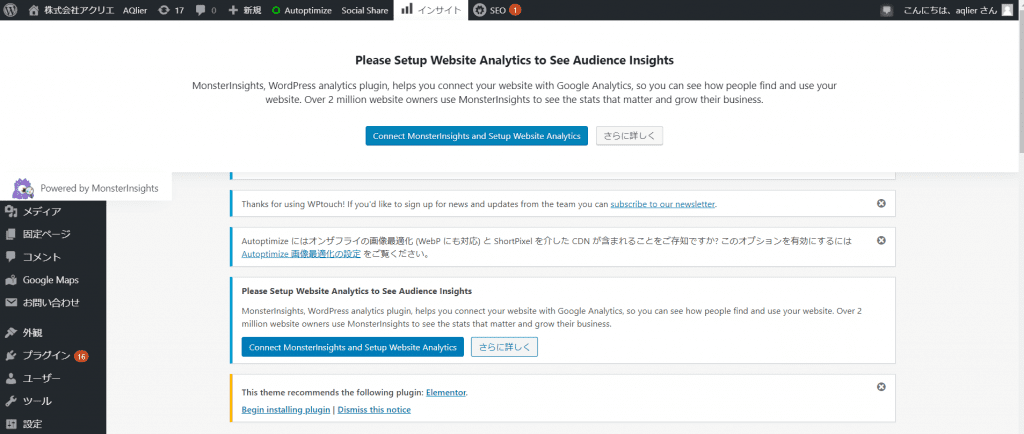
2.はじめてみようのタグで「ウイザードを起動してください」を選択します。
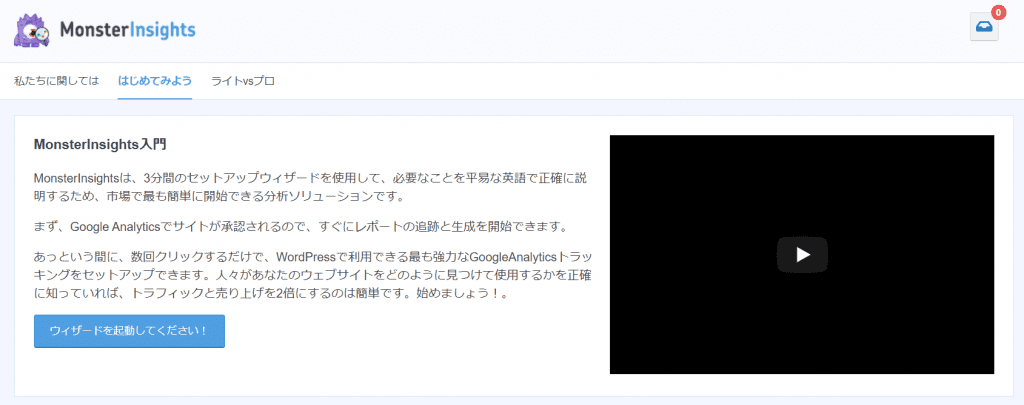
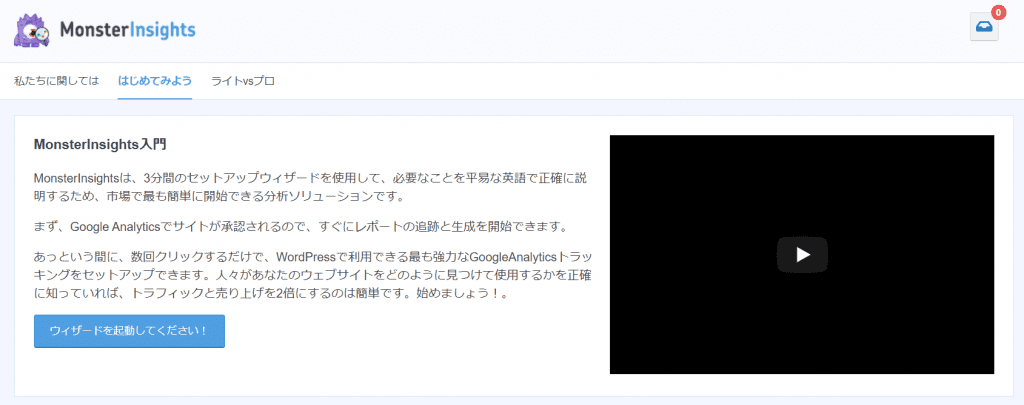
3.メニューを開けると「6工程で設定」するような画面が表示されます。
「Which category best describes your website?」(Webサイトのカテゴリは、どれ?)弊社は、「Business Website」を選択して「Save and Continue」を押します。
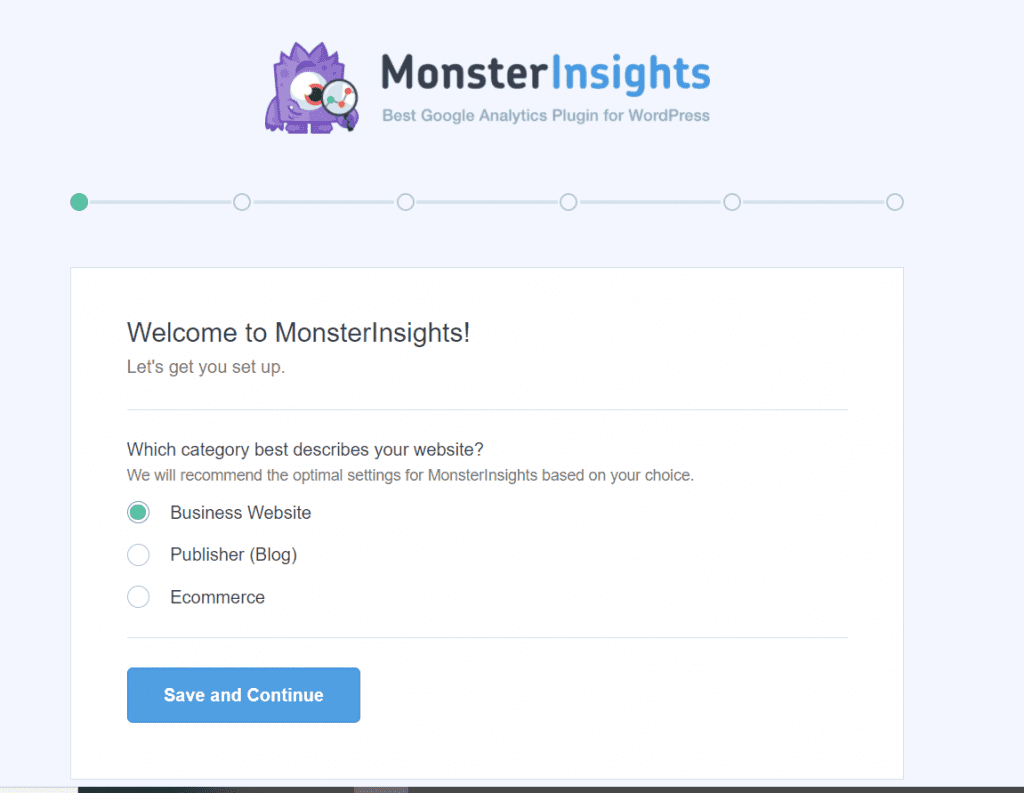
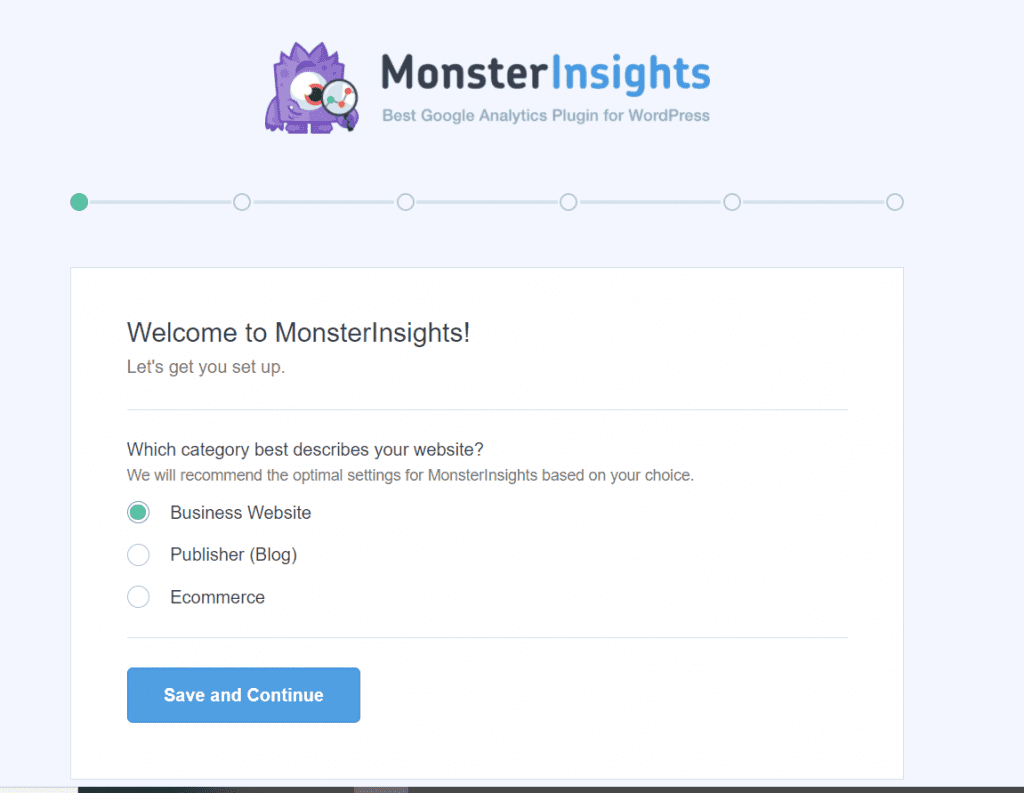
4.「MonsterInsightsを接続する」を押します。
英語がわからないのでこれ以降、翻訳モードに切り替えています。
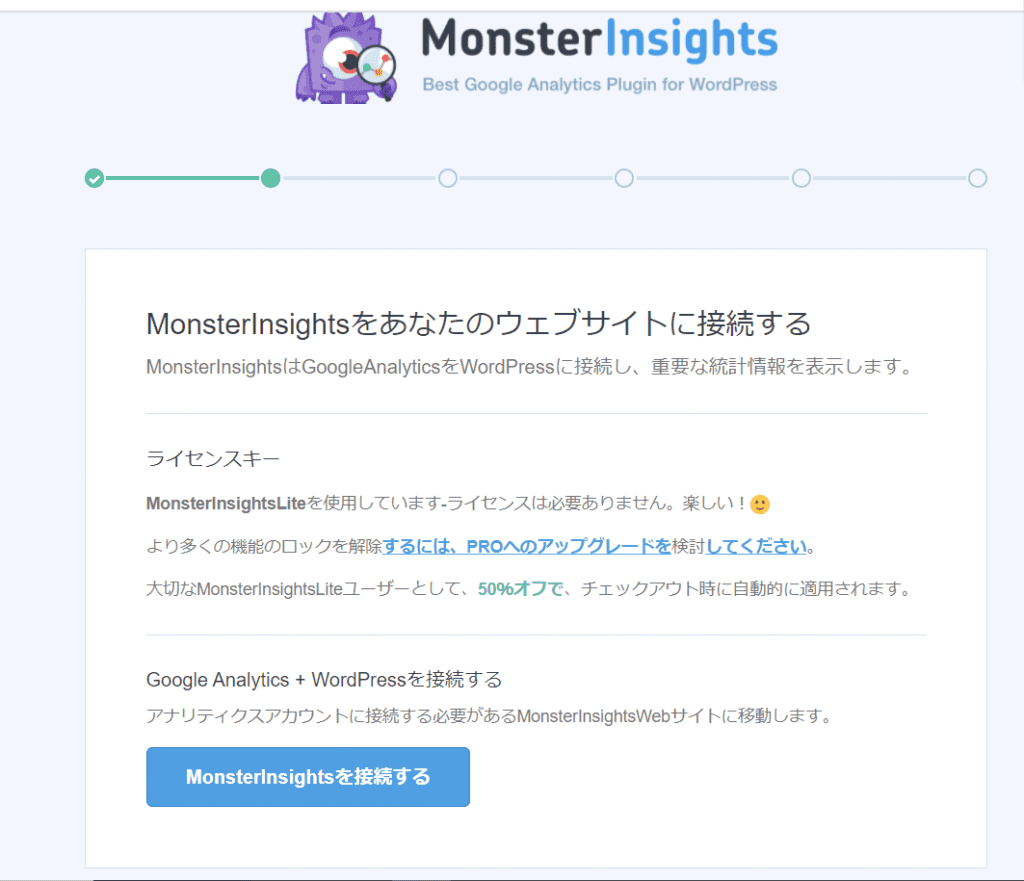
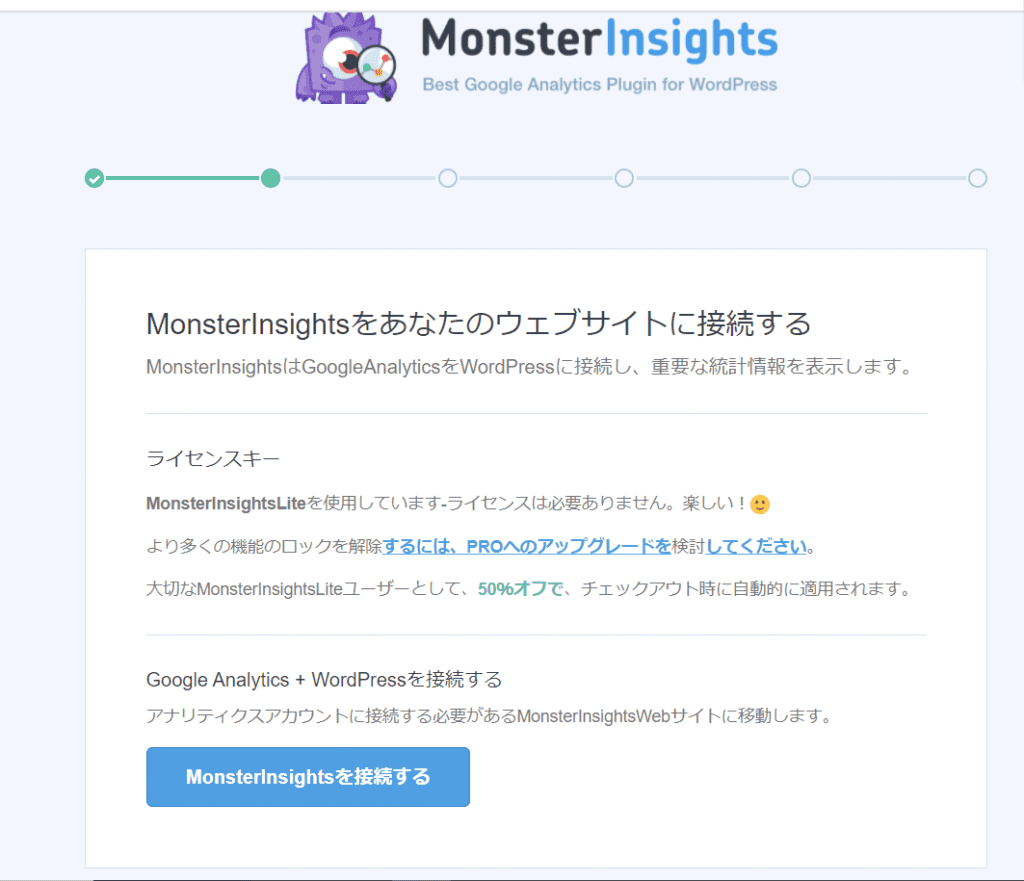 5.認証処理が行われます。
5.認証処理が行われます。
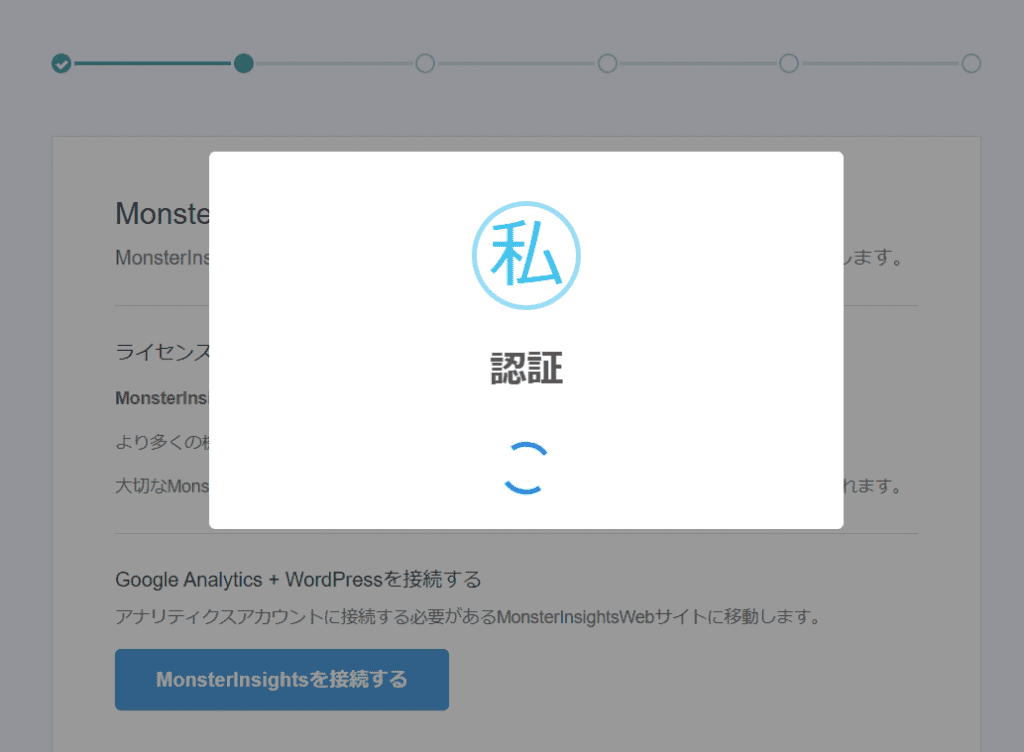
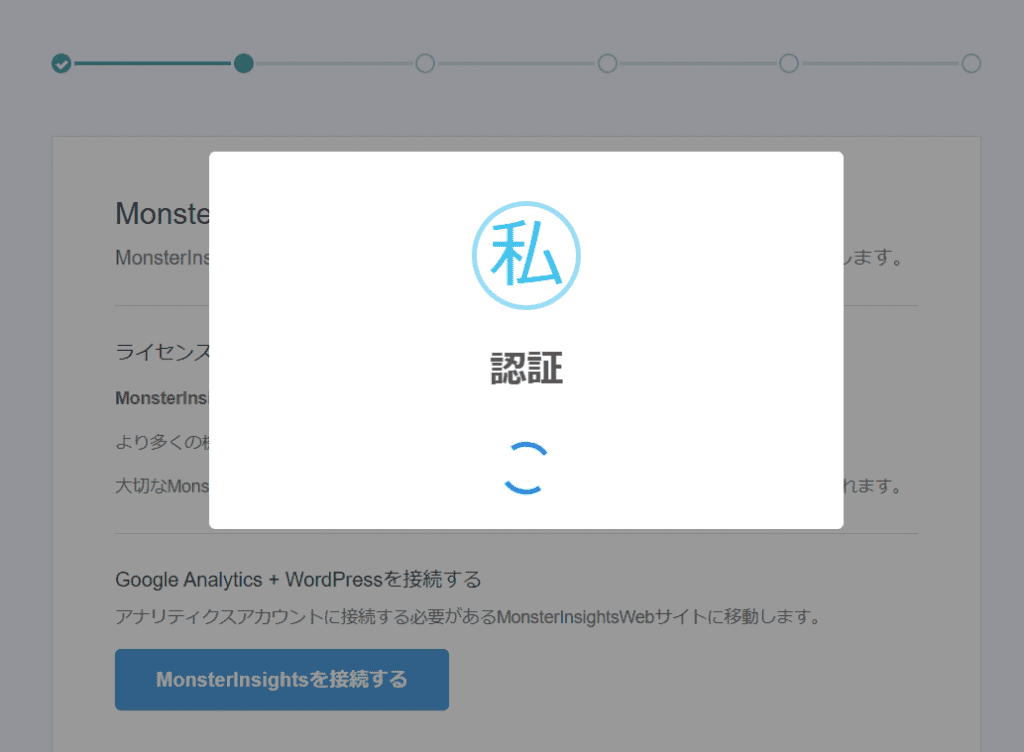 6.「 Google にログイン」で使用するアカウントを選択します。
6.「 Google にログイン」で使用するアカウントを選択します。
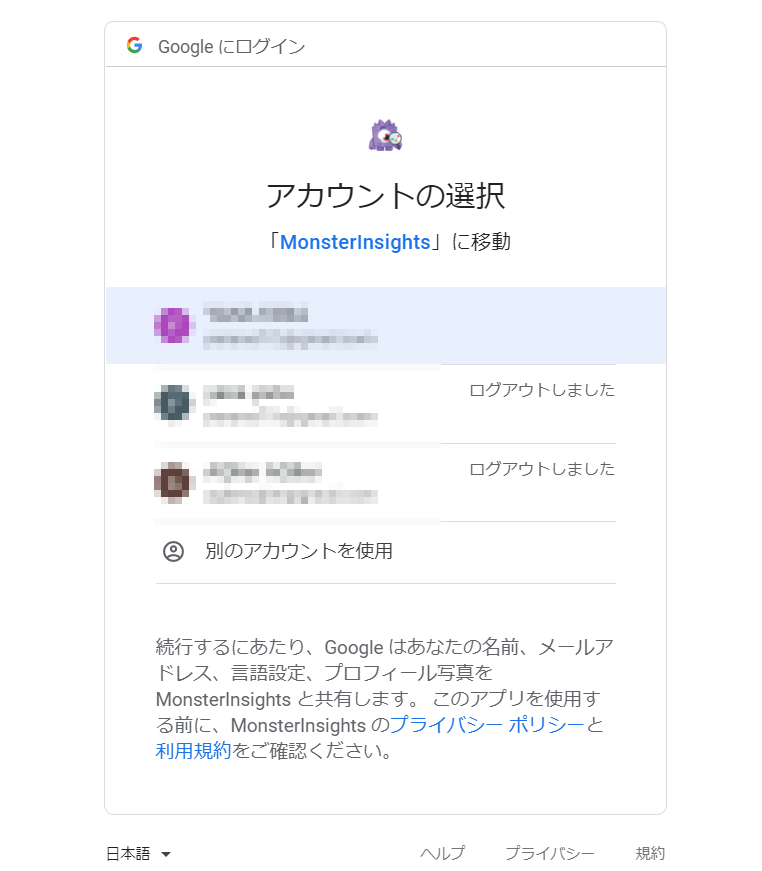
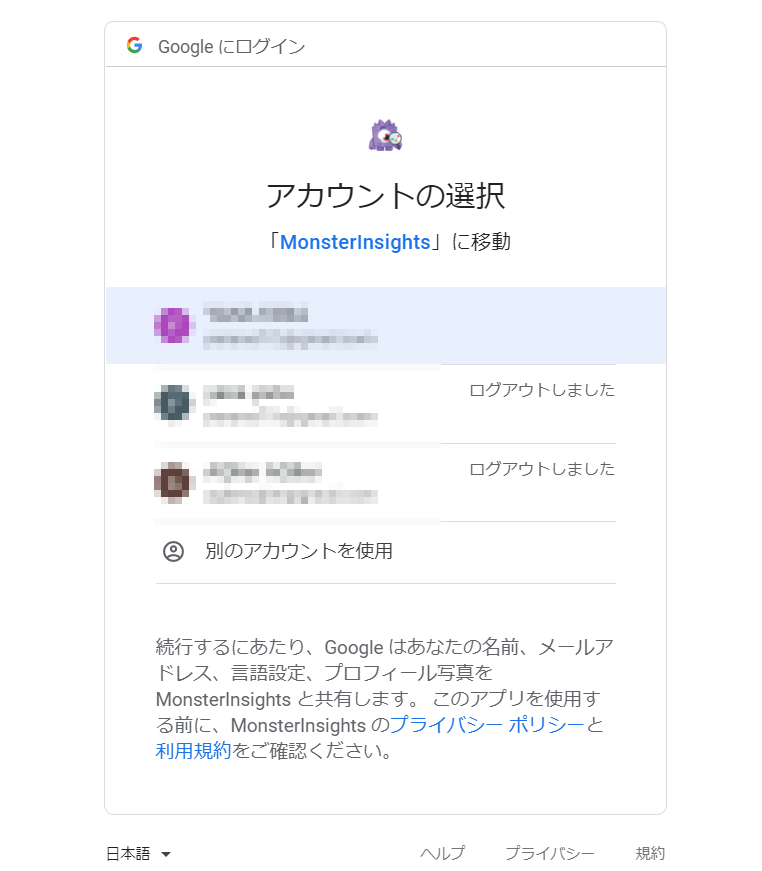 7.メッセージが表示されます。
7.メッセージが表示されます。

 8.画面下部にある「許可」を押します。
8.画面下部にある「許可」を押します。

 9.アドオンの表示になりますが、そのままスルーしました。
9.アドオンの表示になりますが、そのままスルーしました。
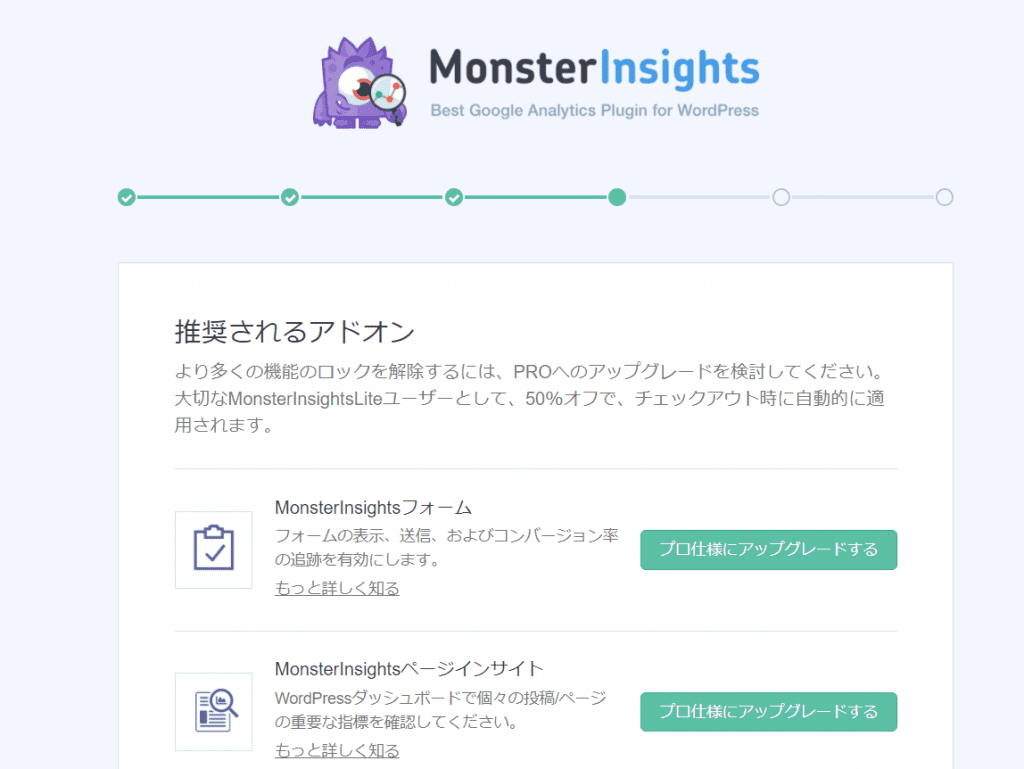
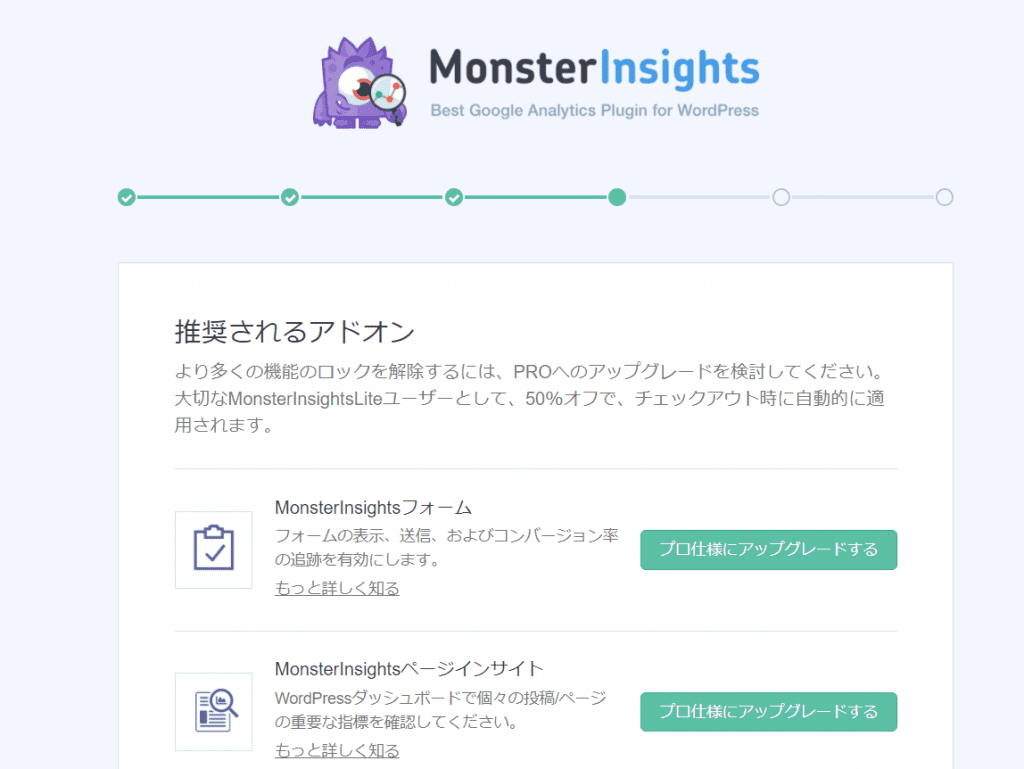 10.画面下部の「保存して続行」を押します。
10.画面下部の「保存して続行」を押します。
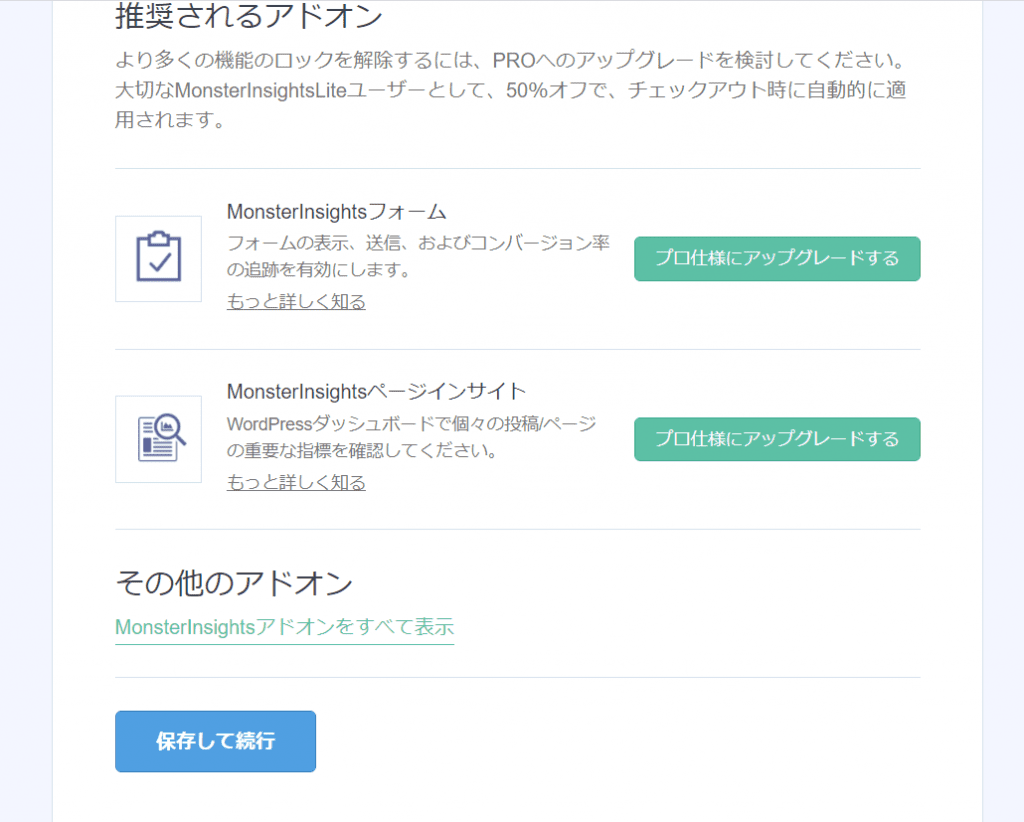
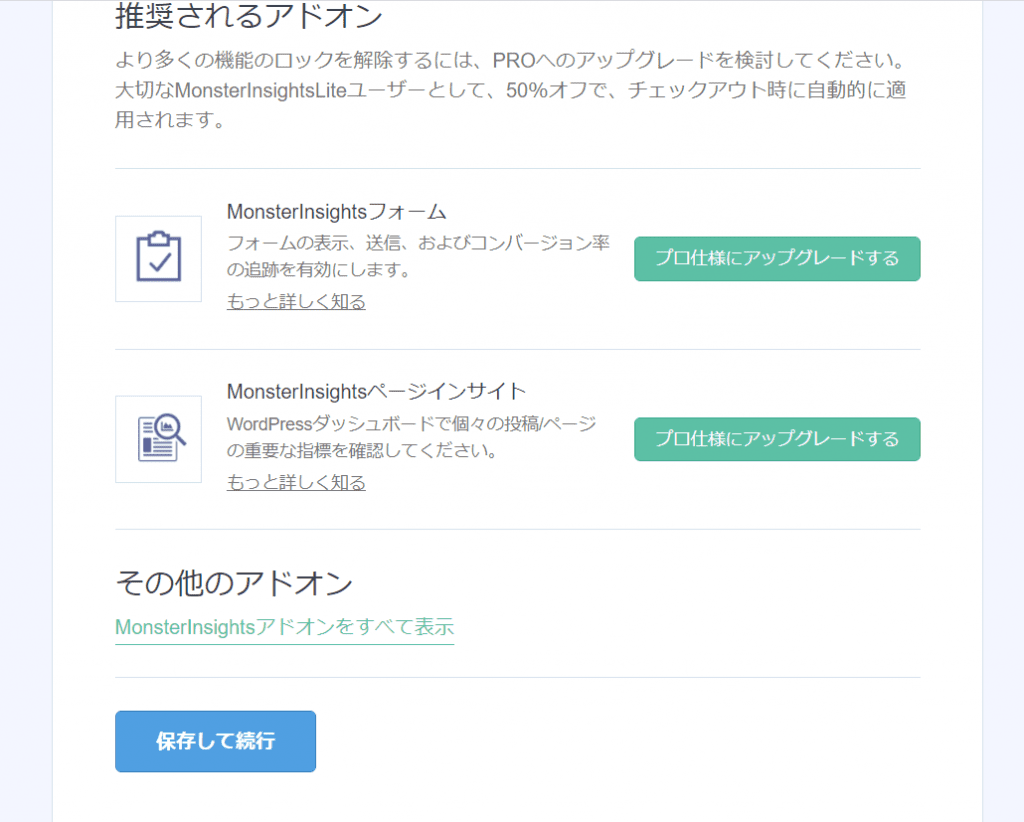 11.「WPForms」の画面が出ました。
11.「WPForms」の画面が出ました。
よくわからないので、「このステップを飛ばす」で進めました。
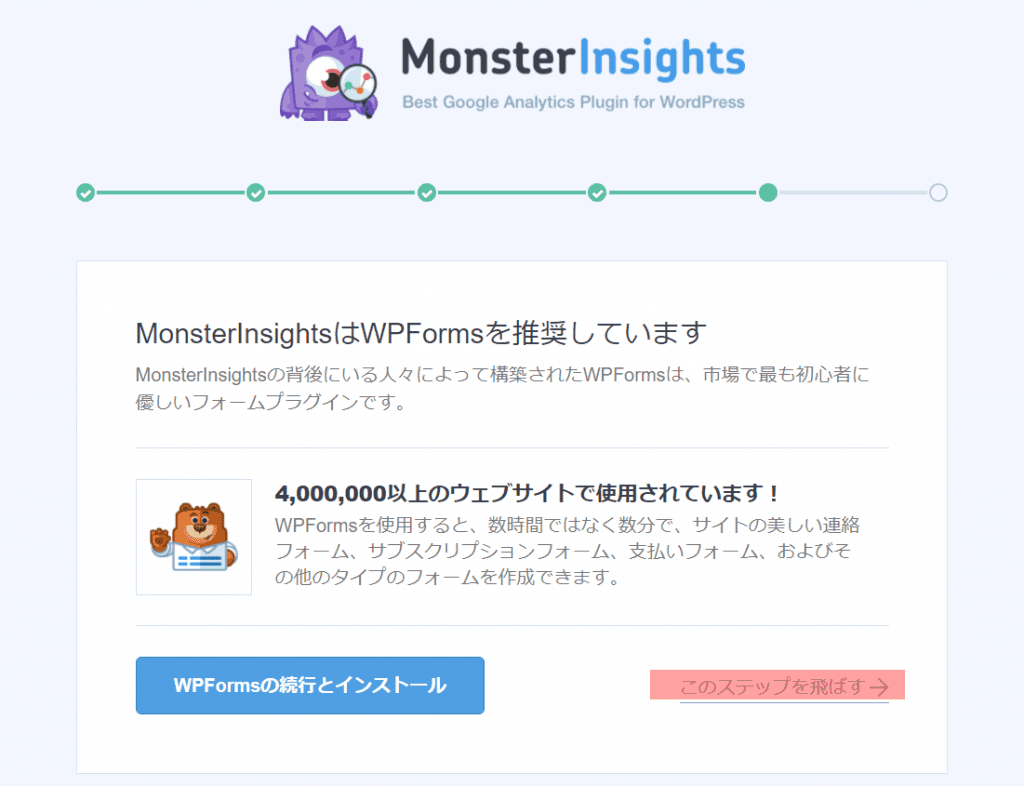
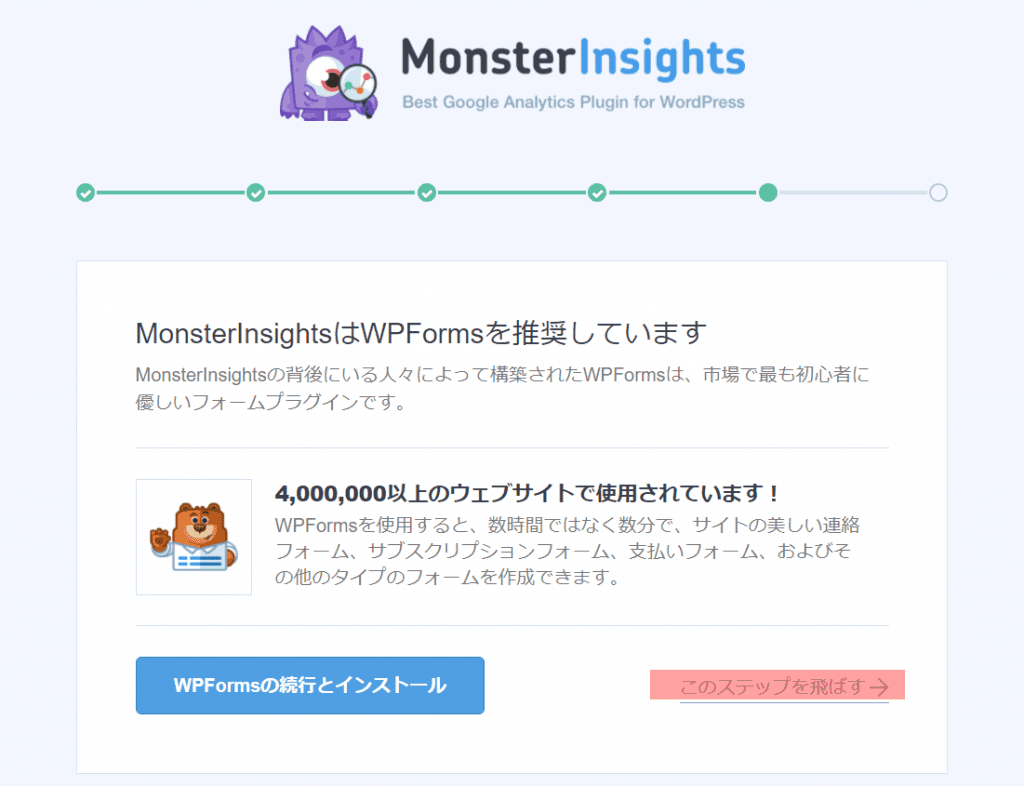 12.認証画面が表示されるので、しばらく待ちます。
12.認証画面が表示されるので、しばらく待ちます。
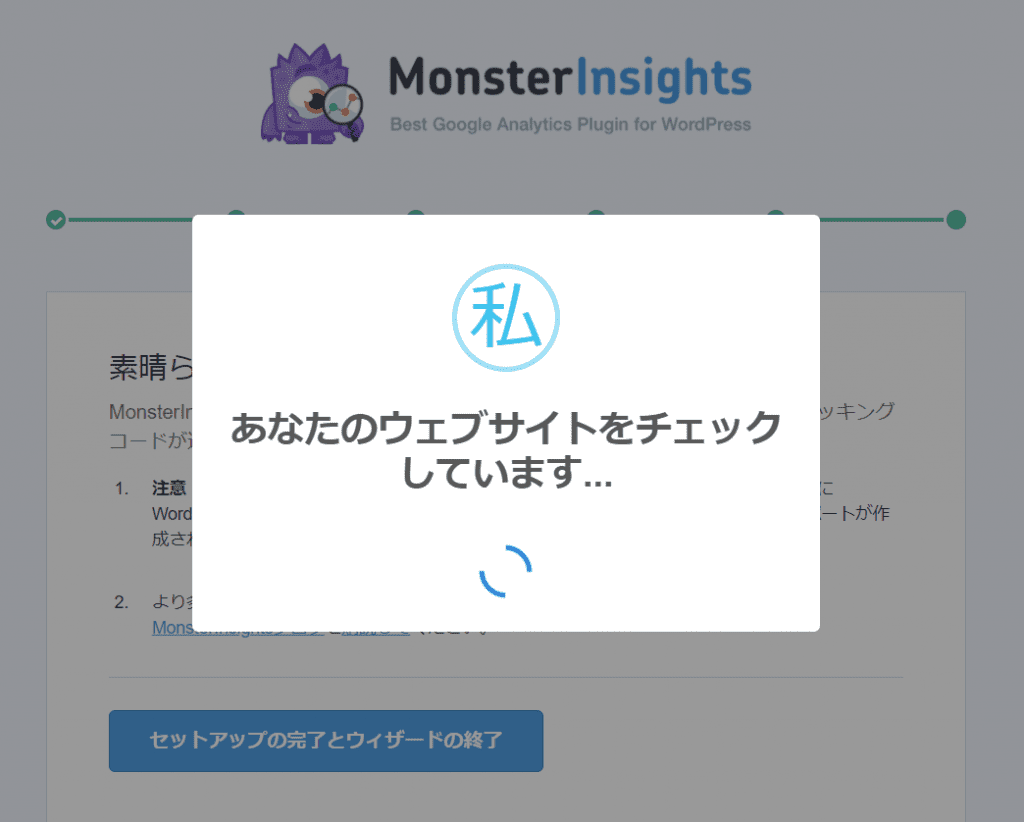
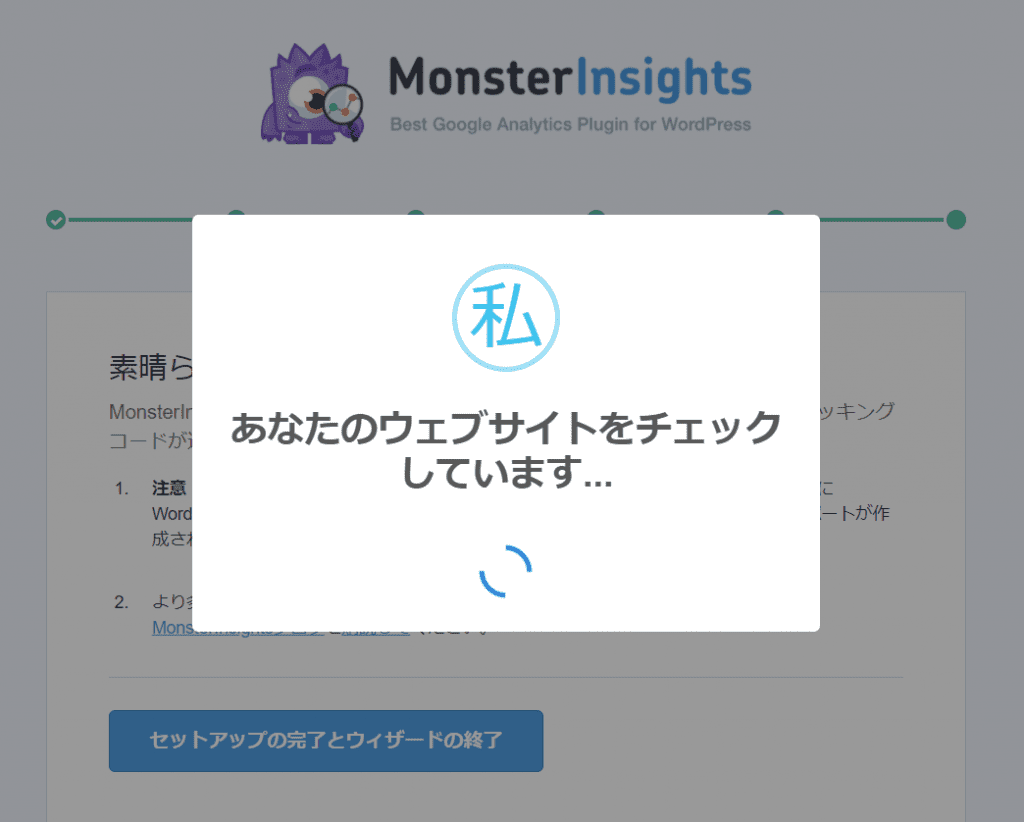 13.「セットアップの完了とウイザードの終了」を押します。
13.「セットアップの完了とウイザードの終了」を押します。
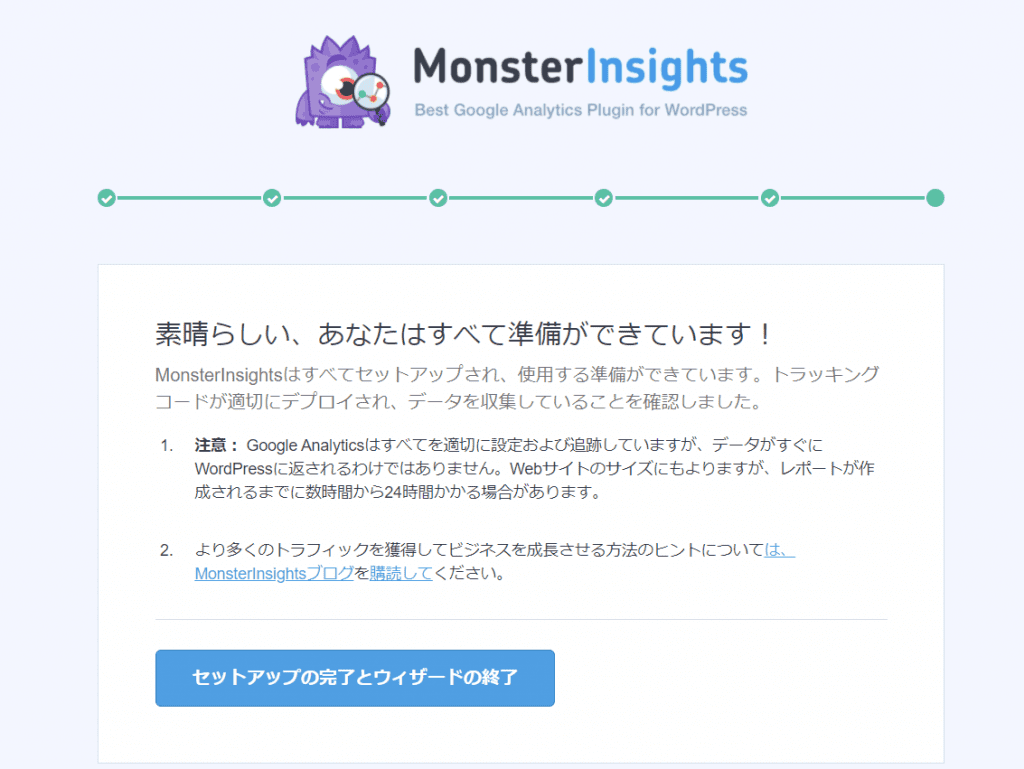
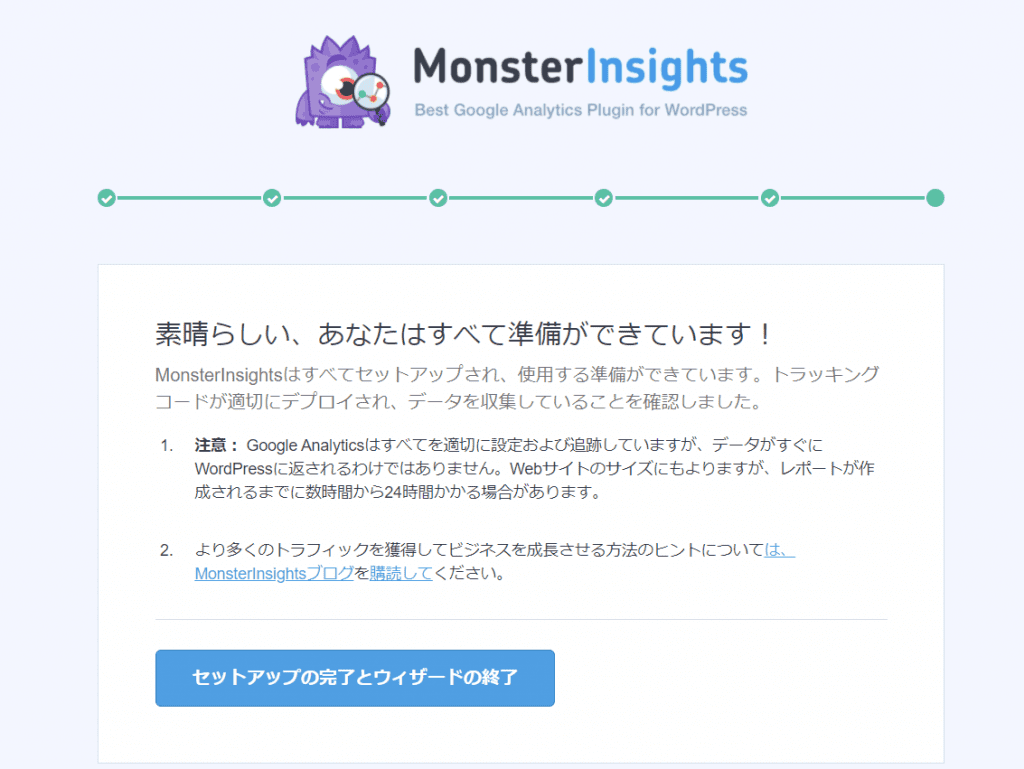
14.WordPressの画面に戻ると「おめでとうございます!」のメッセージ。
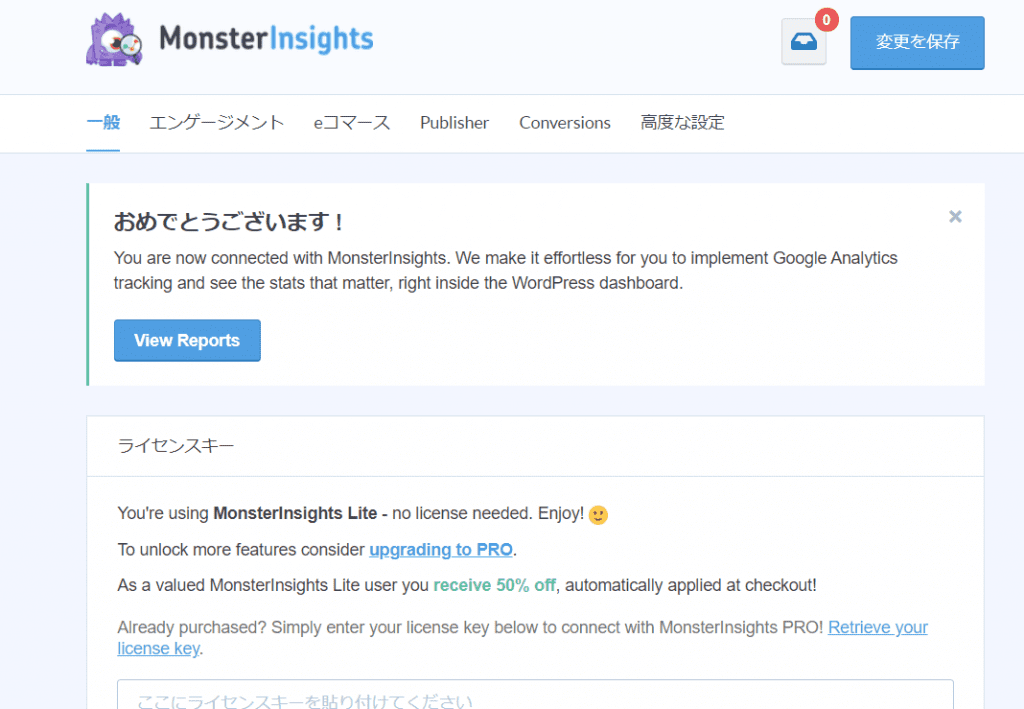
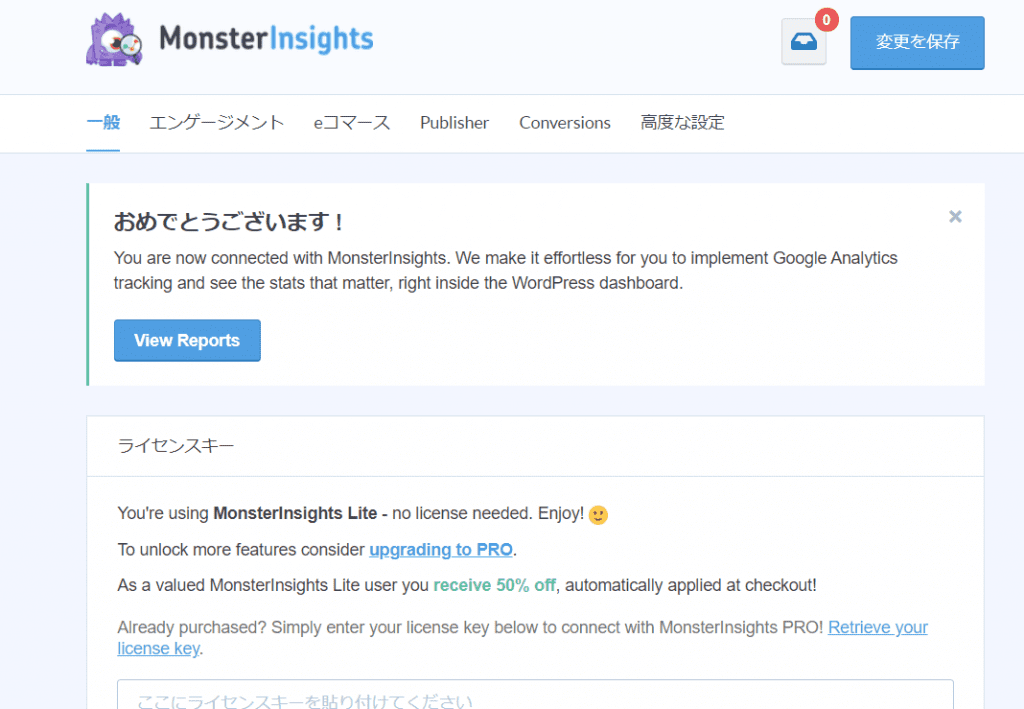
15.この導入後、様子見のためしばらく経ってから確認。 Google Analyticsで実数が表示されました。
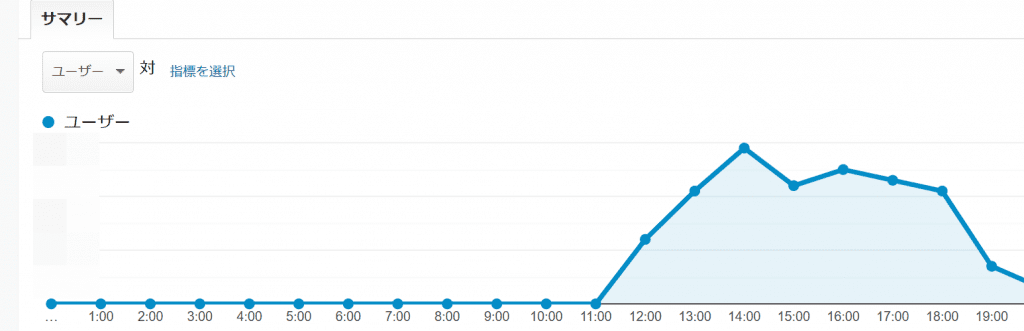
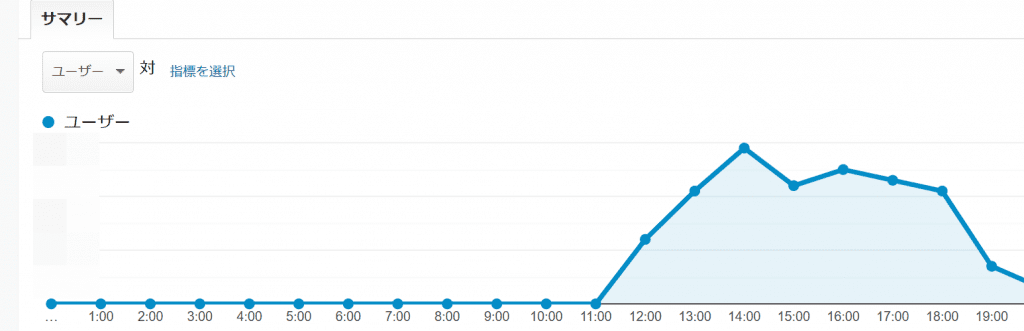 16.使用に関しては、今まで通りに復旧できました。
16.使用に関しては、今まで通りに復旧できました。
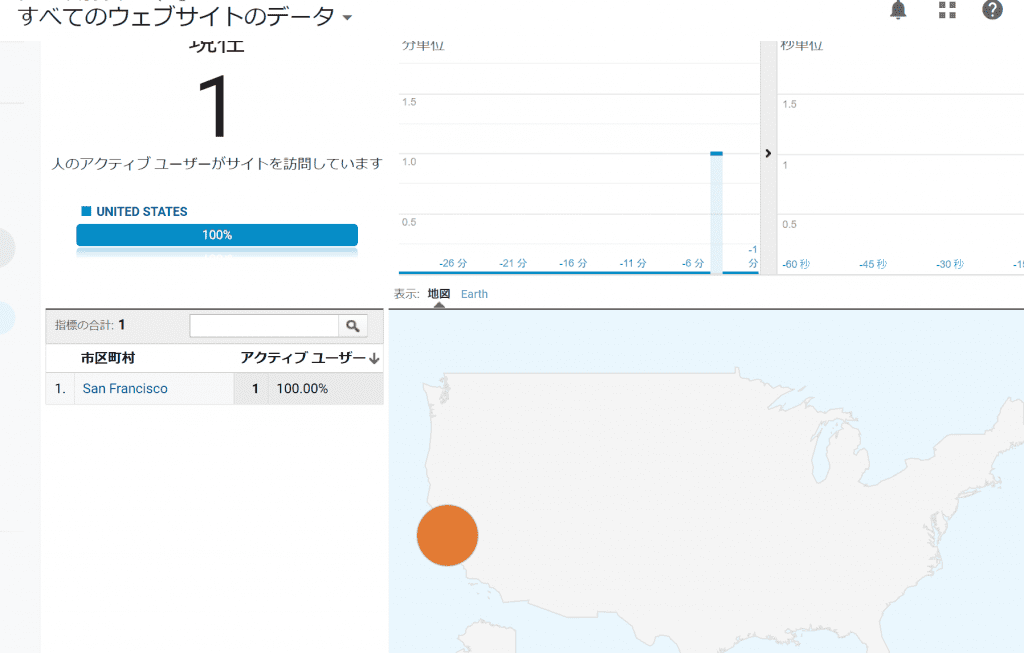
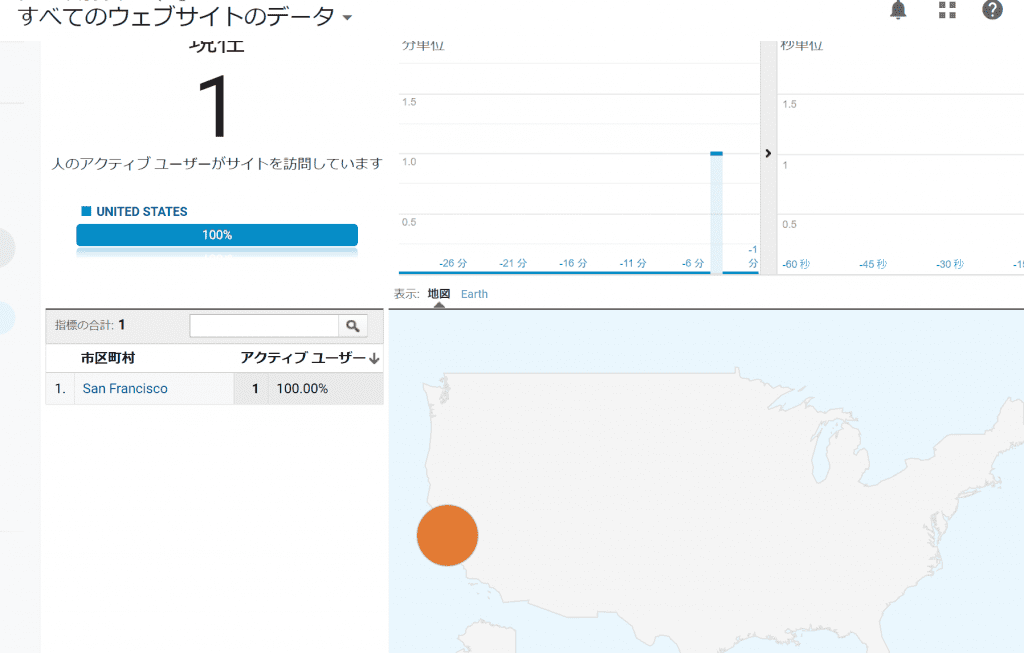
この操作以外でも Google に関する操作を行っていますが、タイミング的にこのインサイトの設定で復旧できたと思われます。 Google 側の問題で、このタイミングで復旧できた可能性も否めません。参考情報まで。


